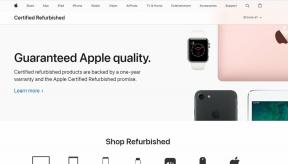Résoudre les problèmes courants du Samsung Galaxy A70
Divers / / November 28, 2021
Votre téléphone commence-t-il à faire des crises de colère et rencontre-t-il un tas de problèmes tous les jours? Voici les quelques correctifs pour les problèmes courants du Samsung Galaxy A70.
Samsung s'agrandit et s'améliore de jour en jour. Après le Galaxy A50, Samsung propose une version plus fiable, le Samsung Galaxy A70. Il a une base plus solide et de meilleures fonctionnalités que tout autre Android sur le marché actuellement.
Bien que l'A70 ne soit pas le meilleur de la série A, il a certainement quelque chose de nouveau à offrir. Son écran massif est considéré comme sa première attraction, amenant votre expérience Galaxy Notes à un tout autre niveau. A70 a un mélange de fonctionnalités extravagantes dans un pas si compact appareil à un prix avantageux. C'est la raison pour laquelle il compte des milliers d'acheteurs fidèles.

Mais il arrive un moment où cet incroyable téléphone commence à faire des crises de colère et rencontre un tas de problèmes tous les deux jours. C'est un problème commun avec tous les appareils Android. De nombreux utilisateurs en pleurent et d'ailleurs, pour vous aider, nous avons répertorié quelques problèmes courants auxquels vous êtes confronté dans le Samsung Galaxy A70 avec leurs solutions.
Alors, commençons!
Contenu
- Résoudre les problèmes courants du Samsung Galaxy A70
- 1. Wifi
- 2. Bluetooth
- 3. Problèmes de réseau
- 4. Écran tactile
- 5. Espace de stockage
- 6. Option de partage d'écran
- 7. Capteurs
- 8. Effacer les données du cache
- 9. Problèmes externes
- 10. Performances lentes
- 11. Mise à jour de l'application
- 12. Mise à jour du logiciel d'exploitation
- 13. Partition de cache
- 14. Applications en arrière-plan
- 15. Facteurs externes
- 16. Vie de la batterie
- 17. Plusieurs applications en cours d'exécution
- 18. Notifications d'application
- 19. Désactiver le téléchargement automatique
- 20. Données excessives
- 21. Synchronisation des données
- 22. Charge lente
- 23. Appareil photo/images floues
- 24. Les applications ne fonctionnent pas correctement
- Discutons des points qui peuvent ralentir vos candidatures :
- 1. Mise à jour de l'application
- 2. Mise à jour du logiciel d'exploitation
- 3. Désinstaller et réinstaller
- 4. Analysez votre appareil contre les virus
- 5. Vérifier les paramètres et les autorisations de l'application
- 6. Surchauffe
- 7. L'écouteur sonne comme un robot
Résoudre les problèmes courants du Samsung Galaxy A70
La connexion avec les autres via nos téléphones a été une partie essentielle de nos vies. Et si vous perdiez la connectivité? Vous vous sentirez sûrement à la dérive à ce moment-là ou jusqu'à ce que le problème soit résolu. Alors, rassemblez-vous et essayez de résoudre le problème par vous-même.
Vous trouverez ci-dessous quelques astuces qui pourraient vous aider à résoudre ces problèmes.
1. Wifi
La connexion Internet a en effet été la plus grande invention de tous les temps. Un Internet instable vous éloigne du divertissement, des médias, des actualités et peut-être aussi de vos proches. Alors, plutôt que de rester sans défense, résolvez ces problèmes de connectivité et réparez votre Samsung A70 en essayant les méthodes suivantes.
Redémarrez votre appareil
Parfois, la réponse à votre question n'est qu'un seul mot, REDÉMARRER. Suivez ces étapes pour redémarrer votre appareil :
1. appuie sur le baisser le volume et bouton d'alimentation tout à fait.
2. Sélectionnez le Redémarrer parmi les différentes options à l'écran.
Option de point d'accès
1. Faites défiler votre Barre d'accès rapide et vérifiez si votre Point chaud a été accidentellement allumé.
2. Si oui, il suffit de le tourner désactivé.
Sécurité Internet
Parfois, les choses qui nous dérangent le moins peuvent être la cause première de notre problème. Pour que votre connexion Internet soit opérationnelle, essayez les instructions suivantes :
1. Ouvrez le Paramètres et allez au Direction générale section.
2. Appuyez sur Paramètres réseau et puis sur Réinitialiser.
Profitez de votre connexion ininterrompue.
Modifications des identifiants
Votre téléphone ne se souvient pas toujours des informations d'identification d'un réseau Wi-Fi précédemment connecté. La prochaine meilleure chose à faire, après la reconnexion et le redémarrage de votre appareil, est de saisir à nouveau les informations d'identification.
1. Faites défiler la barre de notification vers le bas.
2. Appuyez longuement sur le Wifi icône ou ouvrez le Paramètres et appuyez sur Connectivité.
3. Maintenant, naviguez jusqu'au Réseaux et appuyez sur le Wifi option.
4. Appuyez sur le Réseaux enregistrés et sélectionnez le réseau.
5. Appuyez sur Oubliez le réseau.
6. Rentrer les identifiants.
Lire aussi :Résoudre les problèmes de connexion Wi-Fi Android
2. Bluetooth
Avec la technologie, nos appareils se sont également améliorés. La connexion Bluetooth aux appareils externes nous a permis de nous divertir facilement sans aucun problème. Et si cela ne fonctionne pas? Nous sommes ici avec quelques solutions simples qui pourraient vous aider en cette période de crise.
Redémarrez l'appareil
Comme mentionné précédemment, le redémarrage de votre appareil peut être la meilleure solution pour que votre appareil soit opérationnel.
1. appuie sur le baisser le volume et bouton d'alimentation tout à fait.
2. Sélectionnez le Redémarrer option parmi les différentes options.
Désactiver le mode d'économie d'énergie
Activer le mode d'économie d'énergie est probablement la meilleure chose à faire lorsque votre batterie se décharge rapidement. Mais il a ses propres avantages et inconvénients.
1. Appuyez sur Menu et naviguez jusqu'au Paramètres.
2. Faites défiler vers le bas et trouvez le Batterie option. Maintenant, sélectionnez le mode économie d'énergie.
3. En cas d'activation, l'éteindre en appuyant sur son icône.
Profitez de la connexion.
Visibilité Bluetooth
Si votre appareil n'est pas visible lorsque votre Bluetooth est activé, cela ne permettra pas à votre téléphone de se coupler avec les autres appareils.
Essayez simplement ce qui suit pour vous assurer d'être visible par tous les appareils de votre portée :
1. Ouvrez le Paramètres.
2. Faites défiler vers le bas et sélectionnez Connectivité, puis appuyez sur Bluetooth.
3. Sélectionner Visibilité dans la section Bluetooth.
4. Si éteint, allumez-le au.
Version Bluetooth
La technologie est vraiment importante dans le monde dynamique d'aujourd'hui. Ironiquement, notre technologie est plus développée que nous dans le scénario actuel. Lorsque cette technologie rechute, cela s'avère un peu problématique. La version Bluetooth peut être une cause possible de l'échec de la connexion.
1. Allume le Bluetooth appareil et appuyez sur Paramètres.
2. Faites défiler vers le bas et appuyez sur le Bluetooth icône puis sur Partage Bluetooth.
3. Cliquer sur Informations sur l'application pour obtenir la version exacte.
4. Si elle est toujours désactivée, effacez le cache dans les paramètres de l'application.
3. Problèmes de réseau
Les problèmes de réseau sont les problèmes les plus courants et les plus critiques rencontrés par un utilisateur d'appareil Samsung. Mais devinez quoi, personne ne l'a sous contrôle. Alors, et maintenant? Ici, nous vous évitons de perdre votre réseau et de vous éloigner du monde.
Plateau SIM
Aussi petit que cela puisse paraître, il pourrait être votre plus grand ennemi en ce qui concerne les connexions. Générer une carte SIM pour un bon fonctionnement de la connectivité de votre appareil est la mesure de base et la plus grande qu'un individu doit franchir. Si vous pensez que votre réseau n'a pas été à la hauteur, reportez-vous à ce qui suit et faites-vous secourir.
1. Appuyez longuement sur le bouton d'alimentation puis éteindre votre appareil.
2. Éjecter le tiroir SIM à l'aide d'un éjecteur fourni.
3. Vérifiez s'il y a des dommages physiques.
4. Vérifier la placement de votre carte SIM.
5. Réinsérer et Allumer le dispositif.
6. Attendez qu'il recommence à fonctionner.
Paramètres réseau
Chaque téléphone a des paramètres automatiques et manuels. Nos appareils fonctionnent mieux lorsqu'ils sont mis en mode pilote automatique (automatique). Assurez-vous que votre appareil est automatisé et qu'il a reçu toutes les autorisations pour fonctionner avec une efficacité totale.
Dans le cas des paramètres par défaut, procédez comme suit :
1. Déroulez la barre de notification et accédez au Paramètres.
2. Sélectionnez le Gestionnaire de carte SIM.
3. Sélectionnez le réseau à l'origine des problèmes.
4. Sélectionner Réseau.
5. Vérifiez s'il est en mode manuel ou automatique. En cas de manuel, basculez-les vers Automatique.
Mettre à jour le logiciel et les applications
Mettre à jour notre appareil pour suivre le monde dynamique a été l'une des tâches les plus difficiles auxquelles tout le monde puisse être confronté. Apparemment, le changement est bon. Alors, pourquoi laisser nos appareils avec les mêmes anciennes versions d'applications ou avec le même ancien logiciel sur lequel ils sont installés depuis très longtemps ?
Voici quelques étapes qui pourraient vous aider :
1. Ouvrez le Play Store, aller à Mes applicationsetJeux.
2. Vérifiez si les applications sont à jour et au cas où oui, rien à craindre.
3. Vérifiez le Autorisations avec Chargeur de démarrage qui a peut-être téléchargé automatiquement les applications et fait planter votre réseau.
4. Suivez ces étapes pour vérifier si une mise à jour du système est en attente ou non.
5. Ouvrez le Paramètres, aller à A propos du téléphone, et vérifier le logiciel Mettre à jour.
6. Mettre à jour, si seulement.
Retour aux paramètres d'usine
La réinitialisation de toutes les données peut être votre dernier recours ou la dernière chose que vous aimeriez faire. Bien que cela reste une meilleure option que de visiter un atelier de réparation mobile ou d'obtenir une nouvelle carte SIM, tout simplement.
1. Ouvrez le Paramètres et trouver le Gestion d'appareils.
2. Sous le gestionnaire de périphériques, appuyez sur le Réinitialiser option.
3. Appuyez sur le Retour aux paramètres d'usine option.
Cela devrait réinitialiser votre appareil et vous obtiendrez une meilleure connexion. Sinon, faites vérifier votre appareil dans un magasin Samsung à proximité. Peut-être simplement un cas lié à vos pilotes ou à votre matériel. Mais, avant de dépenser de l'argent, essayez d'insérer une nouvelle carte SIM, car il se peut que votre appareil ne prenne pas en charge la carte réseau existante.
Lire aussi :Résoudre le problème de connexion ou le code MMI invalide
4. Écran tactile
Cela devient très frustrant lorsque le toucher de votre écran n'est pas assez fluide, n'est-ce pas? Vous avez envie de jeter l'appareil et probablement d'en acheter un nouveau. Avec toutes les technologies à venir telles que Android 10, Ultra HD écrans tactiles sensibles au sang, scanners faciaux, etc. qui ne voudrait pas que leur écran tactile soit aussi doux que du beurre? Ne vous inquiétez pas, il y a une solution à chaque problème.
5. Espace de stockage
Bien que le Samsung Galaxy ait lancé une seule variante, c'est-à-dire une RAM de 6 Go avec un stockage interne de 128 Go, ce stockage massif peuvent être facilement consommés par les pilotes installés de tous les jeux et applications car ils consomment une bonne quantité de données après avoir été téléchargé. L'amélioration de l'appareil photo pour une meilleure qualité d'image est également un contributeur, car ces images peuvent prendre jusqu'à 10 Mo par photo. Ainsi, il est fort possible que la capacité de stockage de votre appareil soit sur le point de déborder.
Pour vider votre espace de stockage, procédez comme suit :
1. Ouvrez le Menu et allez au Paramètres.
2. Naviguez vers le Gestion des appareils/Entretien des appareils option.
3. Sélectionnez le Espace de rangement option.
4. Vérifiez le stockage utilisé.
5. Effacez tout ce qui n'est pas pertinent/données temporaires ou téléchargez simplement les choses sur votre Stockage Google Drive ou Samsung Cloud.
6. Option de partage d'écran
Pourquoi regarder un film sur un super Full HD de 6,7 pouces AMOLED écran lorsque vous pouvez facilement projeter votre téléphone sur un écran plus large et doté de la fonction ultra HD ?
En mettant de côté les avantages de l'option de partage d'écran, elle présente divers inconvénients. La diffusion peut réduire les performances réelles de votre appareil même lorsque vous ne diffusez pas. Assurez-vous de désactiver l'option de screencasting lorsque vous ne l'utilisez pas.
Suivez ces étapes pour ce faire :
1. Ouvrez le Panneau de configuration rapide puis sélectionnez Vue intelligente.
2. Sélectionnez votre la télé et appuyez sur le Permettre option.
3. Appuyez sur Déconnecter et allez-y.
7. Capteurs
La technologie moderne est capable de tout détecter, de nos pas à nos battements de cœur en passant par le nombre de pouls. Les capteurs jouent un rôle important dans notre vie quotidienne. Mais même la technologie, comme les êtres humains, semble parfois échouer. Que faire lorsque vos capteurs tactiles n'ont pas fonctionné correctement ?
Suivez simplement ces étapes.
1. appuie sur le bouton de réduction du volume et d'alimentation tout à fait.
2. Sélectionnez le Redémarrer option.
8. Effacer les données du cache
La technologie intelligente donne lieu à des appareils intelligents et à des économies intelligentes. Bien que vous puissiez penser que vous n'avez rien enregistré sur votre téléphone depuis un certain temps. Rassurez-vous, ce n'est pas vrai. Lorsque vous utilisez une application, elle a tendance à enregistrer des données pendant le chargement de l'application.
Ce processus consomme une bonne quantité d'espace sur votre appareil, affectant son fonctionnement. La question se pose, que faire de ces données inutiles? Aussi simple que cela puisse paraître, efface!
1. Ouvrez le Paramètres et allez à applications.
2. Appuyez sur l'application dont vous souhaitez vider le cache.
3. Aller à Espace de rangement et appuyez sur le Vider le cache option.
9. Problèmes externes
Ce n'est pas toujours le matériel ou les données internes qui sont responsables, des facteurs externes peuvent également affecter les performances de votre toucher. Les facteurs suivants peuvent également être la raison pour laquelle votre écran vous cause des problèmes :
- Particules d'huile sur l'écran.
- Protecteur d'écran installé.
- Problèmes matériels.
- Applications en arrière-plan (les applications qui s'exécutent en arrière-plan en raison de la IA).
Assurez-vous d'avoir essayé chaque étape pour que votre toucher redevienne normal. Si cela ne fonctionne pas, rendez-vous dans le centre de service Samsung le plus proche.
10. Performances lentes
Personne n'aime que son téléphone portable fonctionne comme une tortue, à moins que ce ne soit une tortue ninja, c'est-à-dire rapide et fiable. La vitesse est recherchée, qu'il s'agisse de voitures, de vie ou même d'une connexion Internet. Alors, pourquoi se contenter d'un appareil aux performances lentes? Ne vous inquiétez pas, nous vous aiderons à corriger les performances de votre téléphone en suivant ces étapes simples.
Redémarrez l'appareil
Parfois, la réponse à votre question n'est qu'un mot, redémarrez !
Suivez ces instructions pour redémarrer votre appareil :
1. appuie sur le baisser le volume et bouton d'alimentation tout à fait.
2. Sélectionnez soit Redémarrer ou Redémarrage.
11. Mise à jour de l'application
Quoi de mieux que de découvrir une application spécialement conçue selon vos préférences? Des mises à jour sont créées toutes les deux semaines environ pour améliorer l'expérience client. Pourquoi ne pas saisir cette opportunité au lieu de regarder nos appareils ralentir à cause des mises à jour en attente.
Mettez à jour vos applications en suivant simplement ces étapes simples :
1. Ouvrez le Jouer au magasin et dirigez-vous vers le Mes applications section.
2. Vérifiez si l'application que vous utilisez est à jour ou pas.
3. Sinon, appuyez sur Mettre à jour et attendez son installation.
12. Mise à jour du logiciel d'exploitation
La mise à niveau du matériel ne suffit pas. Le logiciel fait également partie intégrante. Le logiciel d'exploitation est vraiment important car il met à niveau nos appareils avec des conseils opérationnels, une apparence générale, une interface utilisateur, etc.
Suivez ces étapes pour mettre à jour le système d'exploitation :
1. Depuis la page d'accueil, rendez-vous sur Paramètres.
2. Faites défiler et cliquez sur A propos du téléphone. Appuyez sur Mises à jour de logiciel.
3. Maintenant, Télécharger la mise à jour, le cas échéant.
4. Après l'installation, il suffit Redémarrer le dispositif.
Profitez d'une nouvelle apparence, d'une interface utilisateur et d'un appareil guidé de manière opérationnelle.
13. Partition de cache
Tout comme le cache peut être une raison majeure pour le retard de votre écran tactile, il peut être un participant majeur pour ralentir le fonctionnement de votre téléphone portable. Moral, le cache doit être effacé.
En suivant ces étapes simples, vous pourrez le faire :
1. Ouvrez le Paramètres et allez au applications.
2. Sélectionnez une application et cliquez sur Espace de rangement.
3. Maintenant, appuyez sur Vider le cache.
14. Applications en arrière-plan
Il est plus facile de basculer entre les applications que de se connecter à différentes. Mais que se passe-t-il si de nombreuses applications s'exécutent en arrière-plan ?
Votre appareil est mis à jour avec l'IA (intelligence artificielle) pour couvrir les choses pour vous. L'appareil est formé pour fermer les applications que vous n'avez pas utilisées depuis un certain temps mais qui sont toujours en cours d'exécution. Mais cela pourrait consommer le RAM, provoquant un décalage de votre téléphone portable.
Fermez ces applications en suivant ces étapes :
1. Appuyez sur le Clé des applications récentes et balayez vers la droite pour voir l'application en cours d'exécution.
2. Faites glisser vers le haut pour fermer l'application.
3. presse Tout effacer pour fermer toutes les applications à la fois.
15. Facteurs externes
Les facteurs externes peuvent être mieux définis comme l'une des principales raisons matérielles entraînant le ralentissement de votre appareil, alors que vous exigez de votre appareil qu'il fonctionne mieux. Ils jouent un rôle tout aussi important que le logiciel.
Les facteurs externes suivants peuvent être à l'origine de la lenteur des performances de votre téléphone :
- Accessoires utilisés qui ne sont pas compatibles avec votre appareil.
- Un virus dans le système de stockage par défaut.
16. Vie de la batterie
L'achat d'un appareil avec une batterie de 4 500 mAh est capable de charger jusqu'à 42 % en seulement 30 minutes. La longue durée de vie de la batterie avec une charge instantanée est un bonus que personne ne voudrait perdre. Mais, avec le temps, votre batterie doit être entretenue sinon, vous pourriez faire face à une crise de batterie.
17. Plusieurs applications en cours d'exécution
Accéder à plusieurs applications à un moment donné a été un bonheur car votre appareil est géré par l'IA. Mais à long terme, cela pourrait simplement affecter la durée de vie de votre batterie. L'utilisation de plusieurs applications peut vider votre batterie plus rapidement que prévu et surchauffer votre appareil tandis qu'une charge excessive peut entraîner une mauvaise autonomie de la batterie.
Cela peut être évité en suivant ces étapes simples :
1. Appuyez sur le Clé des applications récentes puis balayez vers la droite pour voir quelles applications sont en cours d'exécution.
2. Faites glisser vers le haut pour fermer les applications.
3. presse Tout effacer pour fermer toutes les applications à la fois.
Lire aussi :6 façons de réparer « OK Google » ne fonctionne pas
18. Notifications d'application
Être informé au moment même, c'est ce que signifie vous tenir à jour. Mais chaque fois que vous installez une application, les notifications de cette application sont automatiquement activées. Ceux-ci peuvent être inutiles lorsqu'il s'agit d'applications que vous utilisez à peine. De plus, ceux-ci peuvent réduire les performances de votre batterie.
Pour vous en débarrasser, procédez comme suit :
1. Faites glisser vers le haut pour accéder au Paramètres.
2. Sélectionner Notifications et appuyez sur Voir tout. Ensuite, optez pour les applications les plus récentes.
3. Éteindre les notifications pour les applications indésirables
19. Désactiver le téléchargement automatique
128 Go de stockage, accès internet illimité, accès illimité aux données, de quoi d'autre avez-vous besoin? Le téléchargement automatique peut nous rendre la vie beaucoup plus facile. Mais, avez-vous déjà pensé à l'impact que cela pourrait avoir sur votre appareil? Trop de téléchargements ou de téléchargements automatiques peuvent simplement affecter la durée de vie de votre batterie, la déchargeant plus rapidement que d'habitude. Assurez-vous de ne pas télécharger les applications et les données inutiles. Désactivez le téléchargement automatique pour ces applications inutiles.
Suivez ces étapes pour ce faire :
1. Ouvrez le Jouer au magasin et balayez vers la droite pour ouvrir le menu.
2. Ouvrez le Paramètres et appuyez sur Applications de mise à jour automatique.
3. Éteindre Téléchargement automatique.
20. Données excessives
Accès à des millions d'applications, de sites Web, de données illimitées pouvant être téléchargées, il vous suffit de le nommer et votre appareil l'a. Mais vaut-il la peine de garder chaque petit détail qui pourrait ne plus être nécessaire ?
Le mieux que nous puissions faire est :
1. Ouvrez le Menu des applications et appuyez longuement sur l'application non requise.
2. Faites-le simplement glisser vers le Désinstaller option en haut de votre écran.
3. Données effacées.
Mais que faire des applications qui ne vous offrent pas la possibilité de désinstaller ?
Pour effacer ces applications, trouvez les étapes suivantes utiles :
1. Ouvrez le Paramètres et allez à applications. Sélectionnez l'application qui pose problème.
2. Cliquer sur Espace de rangement et appuyez sur Effacer les données, et sélectionnez D'accord.
21. Synchronisation des données
Avoir vos données synchronisées entre diverses applications et le téléphone portable est en effet un sentiment formidable, car vous n'avez pas à faire face à la fragmentation des données. Il suffit de synchroniser et toutes les données sont mises à jour et interconnectées entre les applications. Une synchronisation trop importante peut entraîner une décharge de la batterie.
1. Faites glisser le Barre de notification et ouvrez le Paramètres.
2. Faites défiler la liste et trouvez Comptes et sauvegarde.
3. Maintenant, sélectionnez un compte et désactivez synchronisation automatique.
Les informations suivantes peuvent vous aider à avoir une qualité et une durée de vie prolongée de la batterie :
- Applications lourdes décharger la batterie beaucoup plus rapidement. Installer uniquement, si nécessaire.
- Google Maps, Hotspot et Bluetooth fonctionnant ensemble sont capables de vider votre batterie Plus vite.
22. Charge lente
Plus vous passez de temps sur votre appareil, meilleurs sont les divertissements et la gaieté.
Une batterie de 4 500 mAh ne durera pas longtemps avec toutes les fonctionnalités lourdes. Une charge rapide ne pourra pas vous sauver à chaque fois. Et si votre batterie commençait à se charger lentement ?
Ne t'inquiète pas! Voici quelques hacks que vous pourriez vouloir opter pour :
- Ne jamais utiliser de chargeur appartenant à un autre c'est-à-dire utiliser le chargeur fourni par l'entreprise.
- Ne jamais surcharger, cela use votre batterie.
- Essayez de ne pas utiliser votre appareil pendant qu'il est en charge.
- Vérifiez s'il y a dommages physiques.
- Baisser la luminosité de votre écran pendant la charge.
- Vérifier la câble de charge s'il fonctionne correctement.
- Préférez utiliser banques d'alimentation de qualité.
23. Appareil photo/images floues
Capturer les moments à chérir toute votre vie a été le plus grand cadeau que la technologie nous ait offert. Non seulement vous pouvez les avoir comme souvenirs, mais aussi les partager avec vos proches.
Parfois, ne pas être en mesure de capturer un événement remarquable peut être très frustrant, mais heureusement pour vous, vous nous avez. Mis à part le reste des problèmes, les problèmes liés à l'appareil photo ne sont que temporaires.
Voici quelques astuces pour améliorer la qualité de votre image :
1. Vérifiez si la batterie est inférieure à 15% ou si le téléphone portable est en mode économie d'énergie mode. S'il est allumé, éteignez-le.
2. Vérifiez s'il y a mise à jour du système d'exploitation.
- Page d'accueil > Paramètres.
- Faites défiler vers le bas et cliquez sur A propos du téléphone > Mises à jour de logiciel.
- Une fois que vous avez cliqué sur Mises à jour de logiciel > Télécharger si seulement.
- Après le téléchargement, il suffit Redémarrer le dispositif.
3. Gardez votre téléphone immobile pendant la capture d'une image.
4. Vérifiez si vous avez l'éclairage parfait ou visibilité.
5. Vérifiez les problèmes liés à l'objectif. Nettoyer la lentille avec un chiffon doux avant de prendre la photo.
6. Donnez assez à votre appareil le temps de se concentrer.
7. Évitez de zoomer sur des objets trop éloignés.
24. Les applications ne fonctionnent pas correctement
Avec la technologie à venir, les applications sont mises à niveau chaque seconde pour améliorer l'expérience client et les rendre conviviales. Parfois, nous avons tendance à oublier de mettre à jour les applications, ou peut-être que nous n'avons pas assez de données. Pour cette raison, le système d'exploitation ne prend pas en charge votre application pour fonctionner correctement.
Discutons des points qui peuvent ralentir vos candidatures :
1. Mise à jour de l'application
La mise à jour de vos applications de temps en temps est vraiment essentielle, comme discuté précédemment. Cela améliorera non seulement les performances de l'application, mais améliorera également l'expérience de l'utilisateur.
Mettez à jour vos applications en suivant simplement ces étapes simples :
1. Ouvrez le Google Play Store et allez à Mes applications et jeux.
2. Vérifiez si les applications sont à jour ou non.
3. Sinon, appuyez sur le Mettre à jour option et attendez qu'elle s'installe.
2. Mise à jour du logiciel d'exploitation
Pour mettre à jour votre logiciel d'exploitation, suivez ces étapes simples :
1. Page d'accueil > Paramètres.
2. Faites défiler vers le bas et cliquez sur A propos du téléphone puis appuyez sur Mises à jour de logiciel.
3. Téléchargez la mise à jour.
4. Après le téléchargement, il suffit Redémarrer le dispositif.
Profitez d'une nouvelle apparence, d'une interface utilisateur et d'un appareil guidé de manière opérationnelle.
3. Désinstaller et réinstaller
La solution à votre problème peut être aussi simple que de désinstaller et de réinstaller les applications. Les applications ont tendance à ralentir et à provoquer des crises de colère après un certain temps. Tout ce que vous avez à faire est de les réinstaller et, espérons-le, ils fonctionneront comme neufs.
Les étapes sont les suivantes :
1. Trouve Google Play Store et balayez vers la droite.
2. Appuyez sur Mes applications et jeux et sélectionnez l'application qui fait du bruit.
3. Désinstaller ce.
4. Une fois cela fait, réinstaller l'application.
4. Analysez votre appareil contre les virus
Un accès illimité à presque tout peut laisser votre appareil en proie à des virus ou malware cela pourrait affecter les performances de votre appareil. Pour assurer une meilleure sécurité et des performances améliorées, gardez une trace des virus et éliminez-les rapidement.
1. Faites glisser le tiroir d'applications vers le haut et recherchez le Paramètres.
2. Maintenant, appuyez sur Entretien de l'appareil et attendez que la numérisation soit terminée.
3. Ouvrez le Gestionnaire de périphériques. Appuyez sur Sécurité de l'appareil.
4. Sélectionnez le Numériser le téléphone et entrez le verrouillage d'écran.
5. Sous le Réinitialiser menu, tu trouveras Tout supprimer. Sélectionnez-le.
5. Vérifier les paramètres et les autorisations de l'application
Lorsque vous téléchargez une application, vous devez accorder quelques autorisations. Il est important de donner les autorisations nécessaires, sinon cela peut entraver les performances de l'application.
Pour éviter cela, suivez ces étapes :
1. Ouvrez le Paramètres.
2. Ouvrez le applications et appuyez sur Autorisations.
3. Vérifiez si vous avez accordé toutes les autorisations nécessaires ou non.
6. Surchauffe
La surchauffe est un problème très courant. Cela se produit généralement lorsque vous utilisez trop votre téléphone ou si vous êtes connecté à Bluetooth depuis longtemps.
7. L'écouteur sonne comme un robot
- Le véritable créateur de problèmes pourrait être les dommages causés par les liquides aux haut-parleurs. Vérifie ça.
- Connectez correctement l'écouteur avec le téléphone.
- L'écouteur peut provoquer ce problème lorsque vous modifiez le mode de connexion pour le même dans les paramètres sonores de votre téléphone. Il existe différentes options disponibles que vous pouvez sélectionner en fonction du type d'écouteur.
- Vérifiez si ce problème est dû au fait que votre téléphone a un problème avec le connecteur de l'écouteur.
- Il y a certaines chances que le problème soit là en raison d'un bogue dans le système d'exploitation du téléphone
- Vérifiez si vous avez éteint le téléphone complètement.
- Ce problème peut être le résultat d'une défaillance des pilotes/cartes de sons du téléphone ou la musique que vous jouez est de très mauvaise qualité.
- La faible puissance du signal pendant un appel peut également causer ce problème.
Conseils de pro :
- Assurez-vous que l'appareil n'est connecté à aucun autre appareil.
- Éteindre Bluetooth.
- Vérifiez s'il y a des défauts matériels.
- Utilisez le chargeur fourni par l'entreprise.
- Évitez de télécharger pendant que vous chargez votre appareil.
- Évitez d'utiliser votre appareil pendant le chargement.
Conseillé:Résoudre les problèmes courants avec WhatsApp
Il s'agissait donc d'un tas de hacks qui peuvent s'avérer utiles lorsque votre Samsung A70 fait des crises de colère. Enfin, nous espérons avoir réussi à vous aider résoudre les problèmes courants du Samsung Galaxy A70. Faites-nous part de vos commentaires dans la section commentaires ci-dessous!